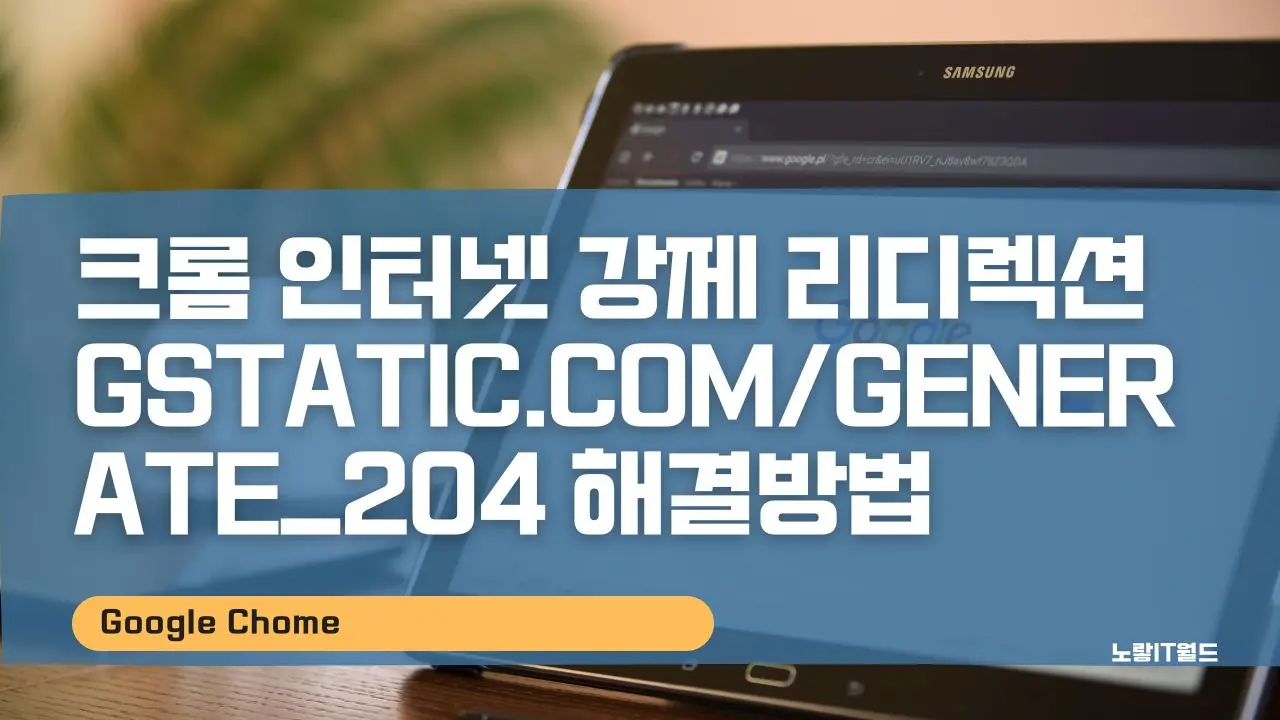최근 구글 크롬 사용자들 사이에서는 http://www.gstatic.com/generate_204 URL로의 자동 리디렉션이 문제가 되고 있습니다. 이는 크롬이 인터넷 연결 상태를 확인하기 위해 내부적으로 사용하는 URL이지만, 때때로 사용자에게 불편을 초래할 수 있는데 이 문제를 해결하기 위해서는 프로토콜 비활성화하거나 레지스트리 편집을 통해 gstatic.com 접속되는것을 해결할 수 있습니다.
gstatic.com 웹사이트는 구글에서 관리하는 웹사이트로서 구글애드센스에서도 동일한 트래픽 유도가 발생할 수 있습니다.
노랗 목차
http://www.gstatic.com/generate_204 오류
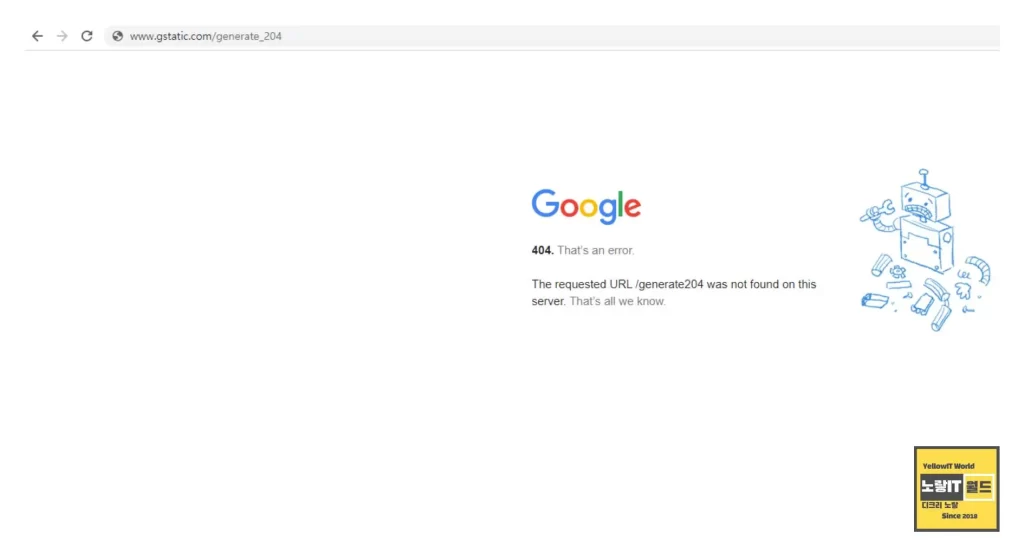
구글크롬 브라우저로 인터넷을 접속하면 갑작스럽게 위와 같은 사이트로 이동되며, 본인이 보고 있던 탭이 사라지는 경우 또한 존재하며 이를 해결하는 방법 3가지를 알아봅니다.
QUIC 프로토콜 비활성화
QUIC 프로토콜은 구글이 개발한 실험적인 프로토콜로, 웹 페이지의 속도를 향상시키기 위해 도입되었습니다.
그러나 이 프로토콜이 리디렉션 문제의 원인이 될 수 있으며 이를 비활성화하는 것만으로도 문제가 해결될 가능성이 있으며 인터넷 브라우저의 실험실 기능을 통해 접근하는 방법은 사용자가 직접 브라우저의 기능을 조정할 수 있는 유용한 방법입니다.
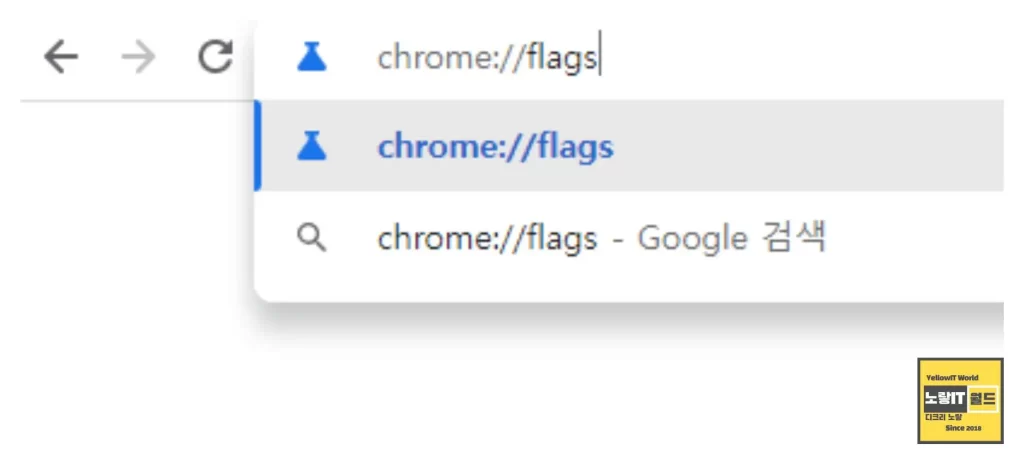
크롬의 주소창에 아래 주소를 입력 해 실험실로 접속합니다.
검색창에서 “QUIC Protocol“을 찾아 “Enabled” 옵션을 “Disabled“로 변경합니다.
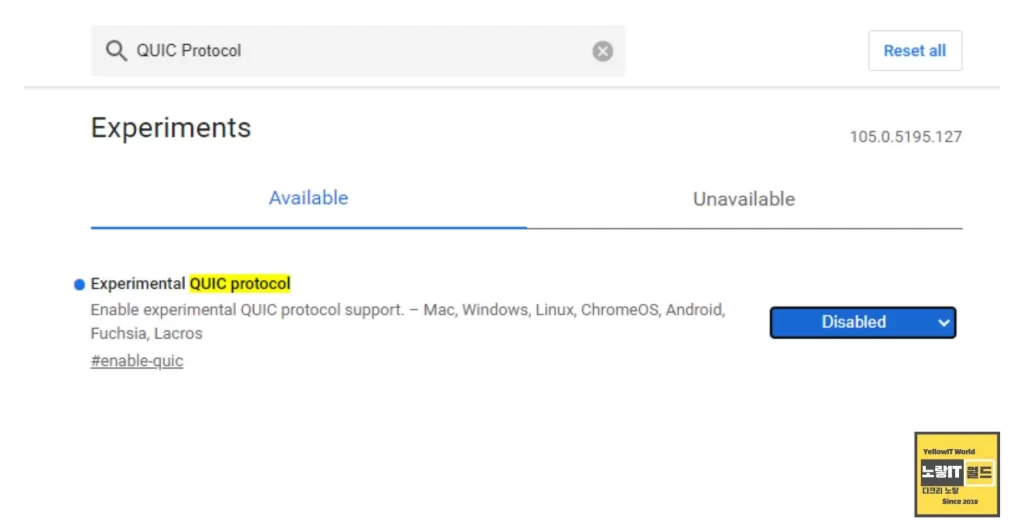
QUIC(Quick UDP Internet Connections)는 구글이 개발한 실험적인 전송 계층 네트워크 프로토콜로서 2015년부터 일부 사이트(예: Google 및 YouTube)는 QUIC 프로토콜을 통해 연결을 제공합니다. Google Chrome은 기본적으로 최신 버전에서 이 기능을 지원합니다.
QUIC는 UDP 포트 80 및 포트 443을 사용하며 종종 클라이언트가 투명 프록시를 무시할 수 있도록 합니다. 이 프록시에서는 웹 필터링과 같은 UTM 기능이 Google Chrome에서만 제대로 작동하지 않을 수 있지만 Internet Explorer 또는 Mozilla Firefox와 같은 다른 브라우저에서는 완벽하게 작동합니다.
레지스트리 편집
레지스트리 편집은 시스템의 깊숙한 설정을 변경할 수 있게 해주며, 이 경우에는 자동 업데이트 기능을 비활성화하여 문제의 리디렉션을 막을 수 있습니다. 이 방법은 좀 더 기술적인 지식을 요구하지만, 효과적일 수 있습니다.
“regedit“를 실행하여 레지스트리 편집기를 엽니다.
HKEY_LOCAL_MACHINE\SOFTWARE\Policies\Microsoft\SystemCertificates\Authroot 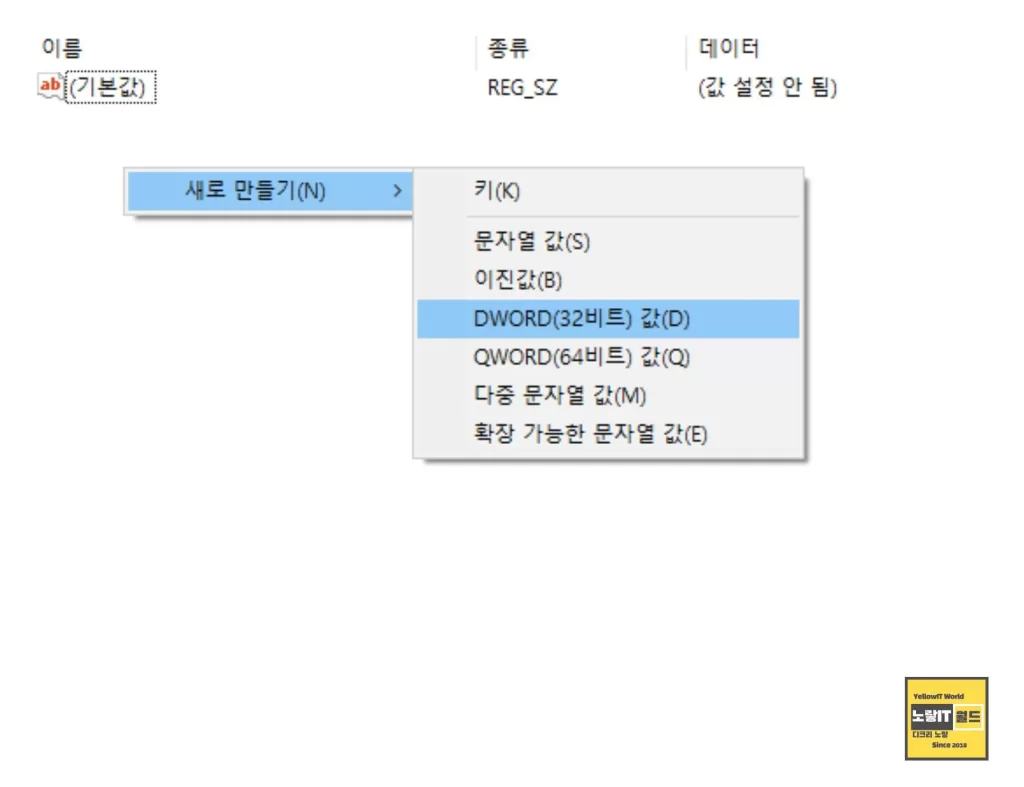
위 경로를 찾아가거나 새로 만들기 -> DWORD (32비트) 값을 추가합니다.

“Authroot” 키를 만들고, 그 안에 “DisableRootAutoUpdate”라는 DWORD(32비트) 값을 생성한 후, 값 데이터를 0으로 설정합니다.
크롬 초기화
크롬을 초기화하는 것은 모든 설정을 기본값으로 되돌리는 가장 깨끗한 해결책입니다.

크롬 설정 메뉴에서 “설정 초기화“를 클릭하여 기본 설정으로 복원합니다.
이 방법은 다른 방법으로 문제가 해결되지 않을 때 사용할 수 있으며, 이를 통해 리디렉션 문제뿐만 아니라 다른 브라우저 문제들도 해결할 수 있습니다.
이상 인터넷 접속 시 gstatic.com 홈페이지로 강제로 접속 리디렉션 되는 문제를 해결하는 방법에 대해 알아보았습니다.